Карты памяти являются наиболее популярным средством хранения информации в современном мире – даже облачные хранилища пока не смогли вытеснить их.
Хотя флешки стабильные и универсальны, в ряде случаев их использование невозможно по техническим причинам, например, при отсутствии на устройстве USB-порта.
В материале дан ответ на вопрос как подключить флешку к телефону или планшету, и какие настройки нужно поменять для корректного отображения ее содержимого.
Содержание:
Суть проблемы
Абсолютно все современные флешки выпускаются с портом USB 2.0 (исключение составляют микро-карты памяти, предназначенные для работы именно в мобильных устройствах, фото- и видеокамерах).
Порт 2.0 достаточно крупный сам по себе, потому в современные модели тонких смартфонов и планшетов установлен быть не может.
Альтернативой ему служит небольшой порт microUSB, существенно отличающийся по размерам.
Очевидно, что подключить стандартную USB-карту памяти в порт microUSB без использования дополнительного оборудования невозможно.
Подключение
Что же потребуется для того, чтобы соединить устройства? В первую очередь это оптоволоконный кабель-переходник.
Он представляет собой короткий провод на одной стороне которого имеется порт подключения для USB 2.0, а на другой штекер для включения в разъем microUSB на телефоне.
Устройство стоит недорого и продается в магазинах компьютеров и комплектующих.
Кроме того, необходимо, чтобы само устройство имело поддержку сервиса USB Host. В настоящее время эту функцию имеют абсолютно все смартфоны, имеющие программное обеспечение выше Android 5.0.
Важную роль играет и файловая система самой карты памяти. Наименьшее количество проблем возникает с флешками, имеющими файловую систему FAT32, но в принципе удается работать и с файловой системой NTFS (но в этом случае возможны сбои).
Поменять файловую систему флешки можно с компьютера с применением специальных программ и полным форматированием.
Соединение
Процесс соединения устройств очень простой:
- Вставьте карту памяти в разъем на кабель;
- Штекер на другом конце кабеля вставьте в телефон или планшет (при этом, он может быть как включен, так и выключен);
- Включите мобильное устройство при необходимости;
- В абсолютном большинстве случаев никаких дополнительных настроек вам не потребуется – на экране мобильного устройства появится уведомление о том, что к нему был подключен съемный накопитель;
- Также в этом окне, обычно, присутствует предложение о включении встроенного менеджера файлов – включите его для получения доступа к содержимому карты памяти;
- В крайне редких случаях возможно появление уведомления о том, что съемный носитель невозможно подключить – такая проблема вызывается, преимущественно, тем, что карта памяти работает в файловой системе NTFS или иной неподдерживаемой, либо содержит более чем один раздел (нормальная работа возможна только с одним разделом данных подключенного съемного носителя);
- В этом случае внесите необходимые изменения на карту памяти;
- Кстати, таким образом к телефону можно подключать даже жесткий диск компьютера, но нужно, чтобы он имел только один раздел (сегмент);
- Некоторые сторонние файловые менеджеры. Которые установлены на устройстве, способны улавливать сигнал с флешки, и открывать ее содержимое привычным образом;
- Если вы подключили накопитель, но телефон никак не отреагировал (не видит накопитель, но и никаких уведомлений не появилось), это свидетельствует, что телефоне не поддерживает USB Host и требуется получить рут-права, хотя и это иногда проблемы не решает;
- В случае с подключением к смартфону жесткого диска такая ситуация говорит о том. что для поддержки его работы не хватает питания.
В случае, если флешка подключилась, и вы получили доступ к ее содержимому, то лучше отказаться от использования встроенного файлового менеджера.
Использовать сторонний будет куда удобнее.
Для наиболее комфортной работы с файлами на карте памяти рекомендуется скачать:
- X-Plore File Manager (установить настройку в программе Разрешить доступ по USB);
- Total Commander;
- ES-Проводник.
- Альтернативный способ открыть доступ к данным флешки при отсутствии рут-прав – это использование специальных платных приложений их Гугл Плэй.
OTG FileManager Nexus USB и Nexus Media Importer перехватят данные с флешки даже если на вашем старом Андроиде не были получены рут-права. Это быстрый и удобный метод, однако требующих финансовых вложений.
к содержанию ↑Возможные сложности
Специфические проблемы способны возникать с бюджетными азиатскими устройствами неизвестных брендов, а также телефонами и планшетами, не предназначенными для реализации в Российской Федерации и заказанными на сайтах зарубежных интернет-магазинов.
Они не поддерживают интерфейс некоторых официальных флешек и для открытия ее может потребоваться перепрошить устройство.
Специфическая сложность возникает с устройствами с версией операционной системы ниже Android 5.0.
В этом случае для нормального подключения флешки необходимо получить root-права на устройстве.
Сделать это не всегда легко, необходимо следовать алгоритму:
- Скачайте программу FramaRoot на официальном сайте разработчика по адресу www.framaroot.ru;
- Вы скачаете файл приложения для Андроид – перенесите его на свое устройство и установите приложение;
- Для установки ваше устройство должно поддерживать инсталляцию приложений с неизвестных источников – подключить такую возможность удается, пройдя по пути Настройки à Приложения à Дополнительные настройки;
- Теперь запустите приложение;
- На первой же странице вам будет предложено выбрать тип прав – укажите SuperUser или SuperSU;
- Далее отобразится список эксплоитов;
- Нажмите на любой из них – если ничего не произошло, нажмите на другой;
- Как только вы укажите верный, появится уведомление о том, что вы получили полные права суперпользователя на данном устройстве.
Получение доступа таким методом максимально простое и быстрое.
Есть иные способы их получения без привлечения сторонних программ, но они предполагают использование заводских настроек устройства в режиме разработчика, и для неопытного пользователя процесс крайне сложно осуществим.
Кроме того, в ходе него можно случайно внести изменения, которые скажутся на функционировании всего устройства.
Получают рут-права однократно – они сохраняются после выключения телефона, отката к заводским настройкам и т. д.
Утратить их можно только в случае перепрошивки, и то не во всех случаях. Помимо возможности подключения флешки права дают и множество других привилегий.
к содержанию ↑Альтернативы
Если вам не хочется покупать переходник или тратить время на настройку устройства, всегда есть некоторые альтернативы, более или менее простые:
- Перенесите информацию на компьютер, а затем, по отдельности или в форме архива, загрузите все данные в облачное хранилище. С любого современного устройства с доступом в интернет вы сможете получить доступ к облаку. Используйте Google Диск, Яндекс Диск, Облако mail.ru или то, к которому предоставляет доступ разработчик вашего телефона;
- Альтернативный способ – перенос материалов на компьютер, а с него – на карту microSD, которую затем можно будет установить в телефон. Способ малоэффективен для очень больших файлов, так как некоторые телефоны поддерживают только карты памяти до определенного объема, к тому же запись идет очень медленно. Кроме того, все равно нужен специальный переходник для компьютера, но большинство микро-карт памяти продаются в наборе с ним;
- Перенести материалы с карты памяти на компьютер, а затем передать их на телефон с помощью оптоволоконного кабеля USB-microUSB, которым комплектуются все современные устройства. Преимущества данного метода в простоте и отсутствии необходимости покупки дополнительных переходников и кабелей, недостаток – в необходимости переносить файлы, а также достаточно медленной передачи их на телефон, что особенно проблемно с большими файлами. Также на телефоне может быть недостаточно места.
Все эти альтернативы не подходят в случае, когда на телефоне просто недостаточно места и флешка используется как внешнее хранилище данных.
При такой ситуации помочь может только присоединение ее к смартфону или планшету по кабелю.
к содержанию ↑Вывод
На самом деле, необходимость подключения флешки к мобильному устройству возникает не столь часто.
Кабель для соединения не занимает много места, стоит дешево, потому лучше иметь его под рукой в случае, если потребуется экстренно открыть важный документ, а доступа к компьютеру или в интернет не будет.



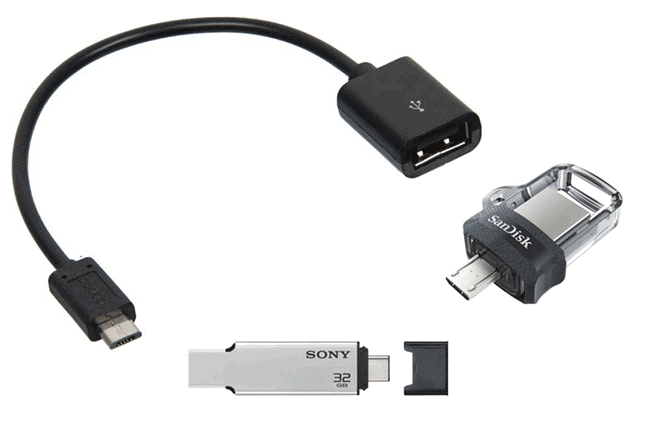
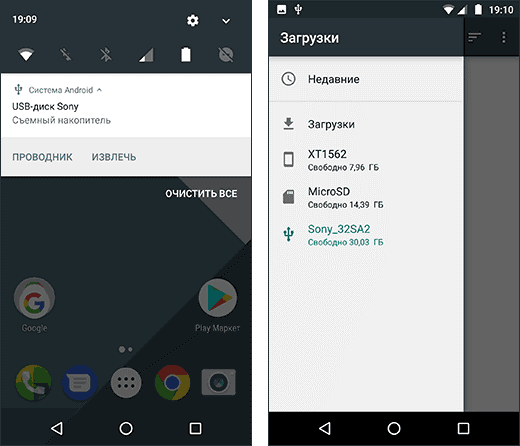
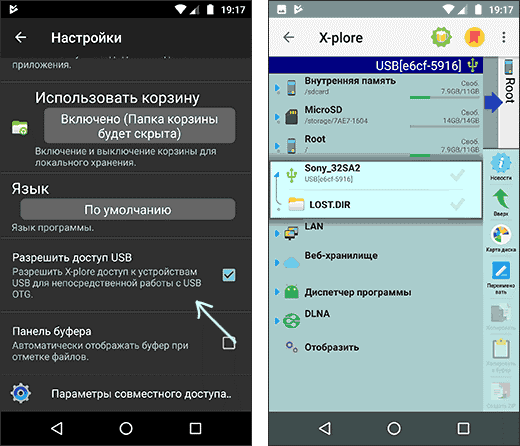
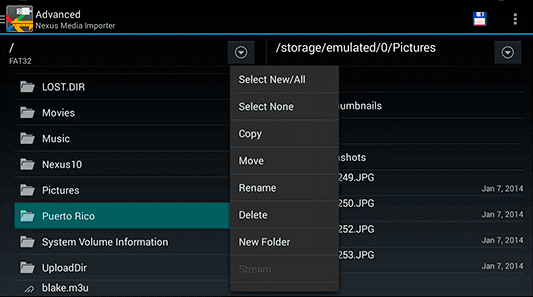
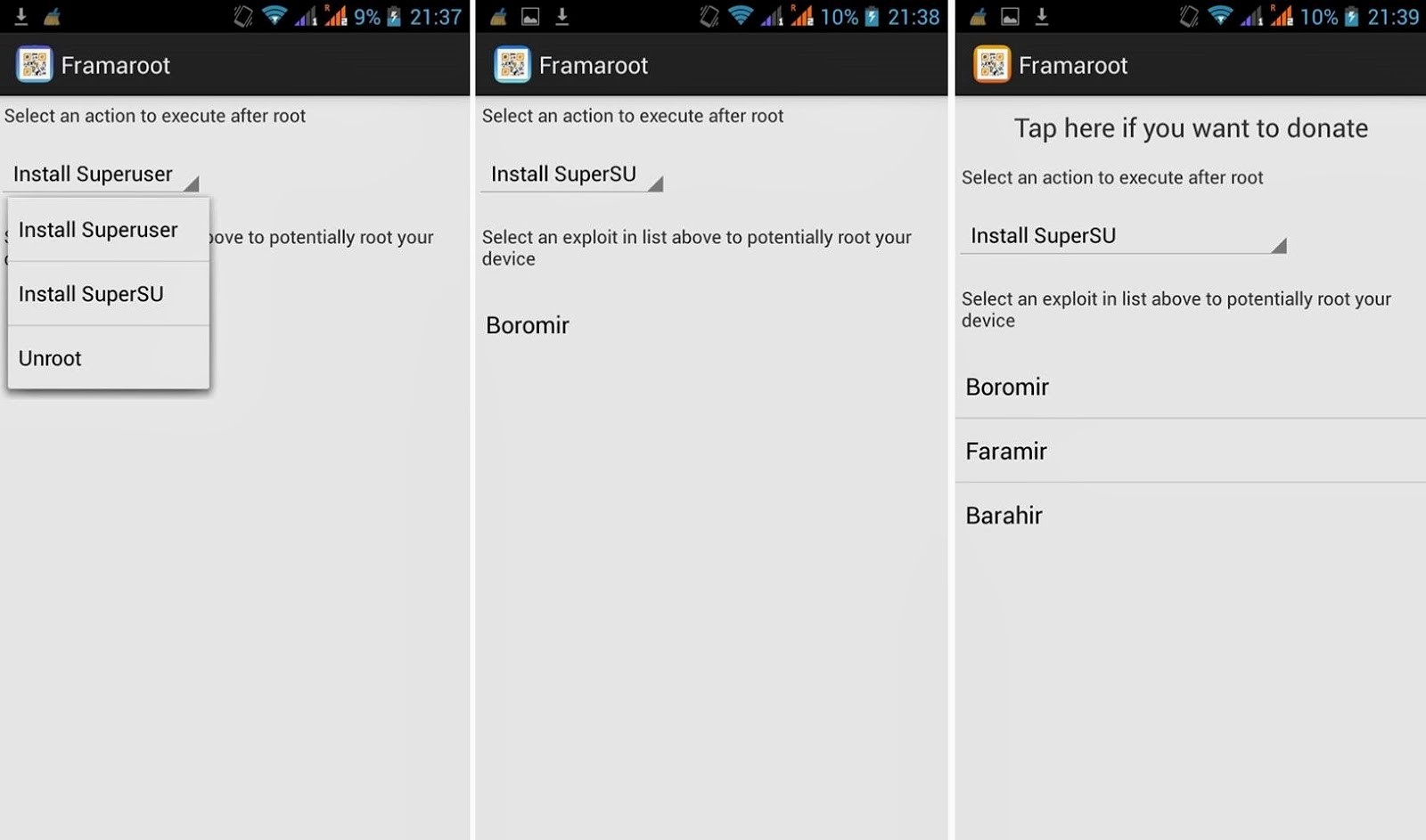








Добавить комментарий